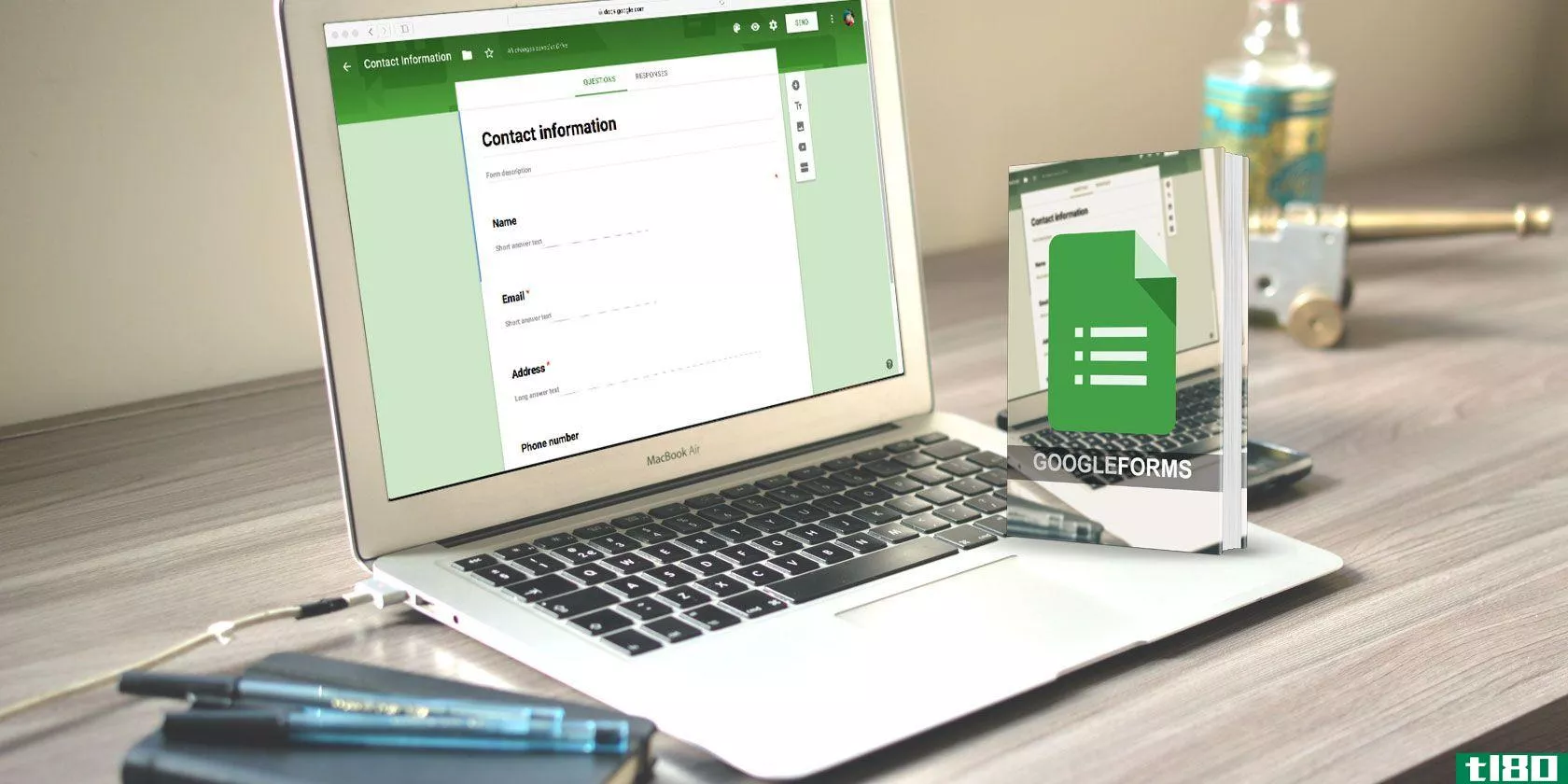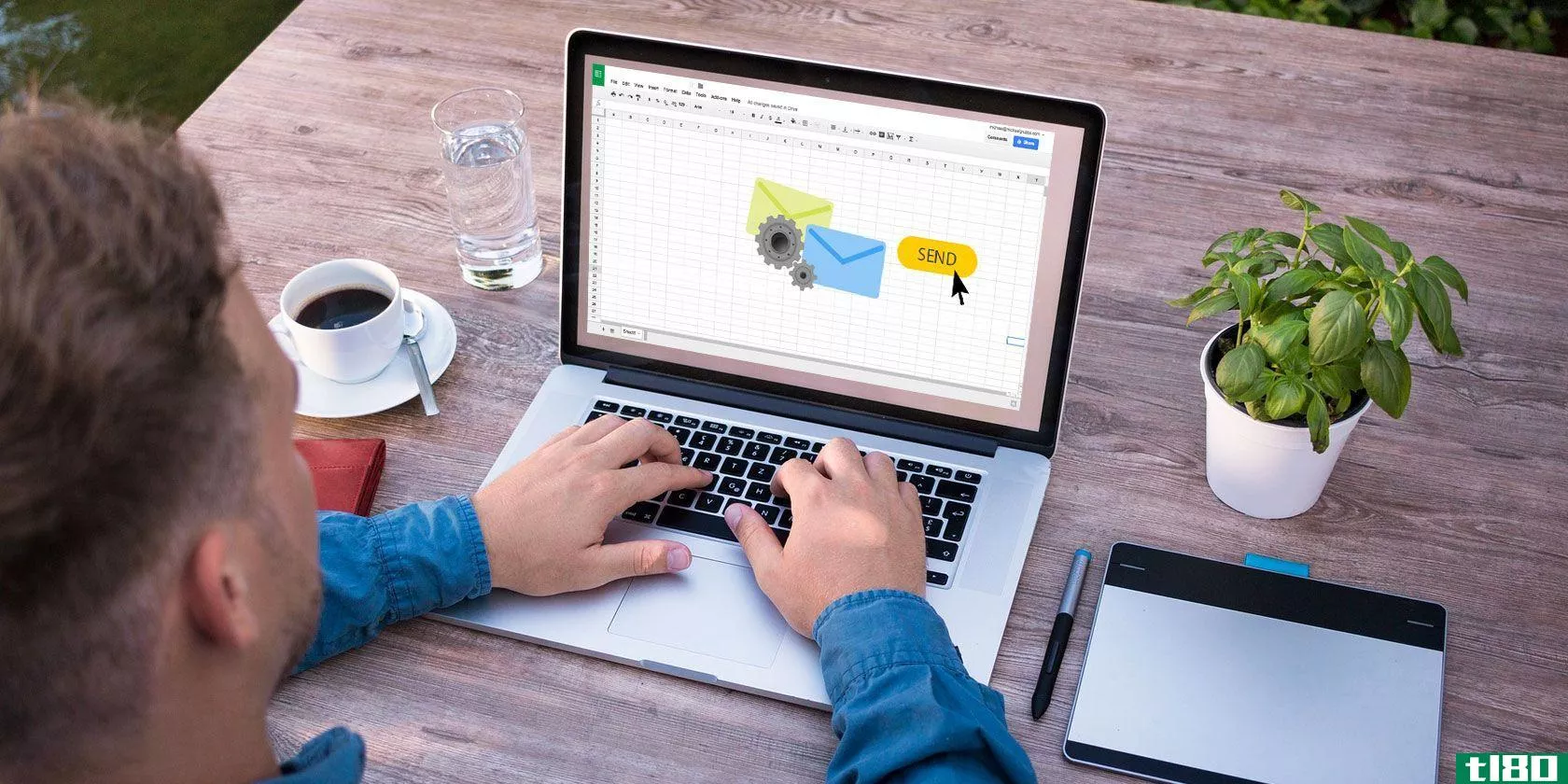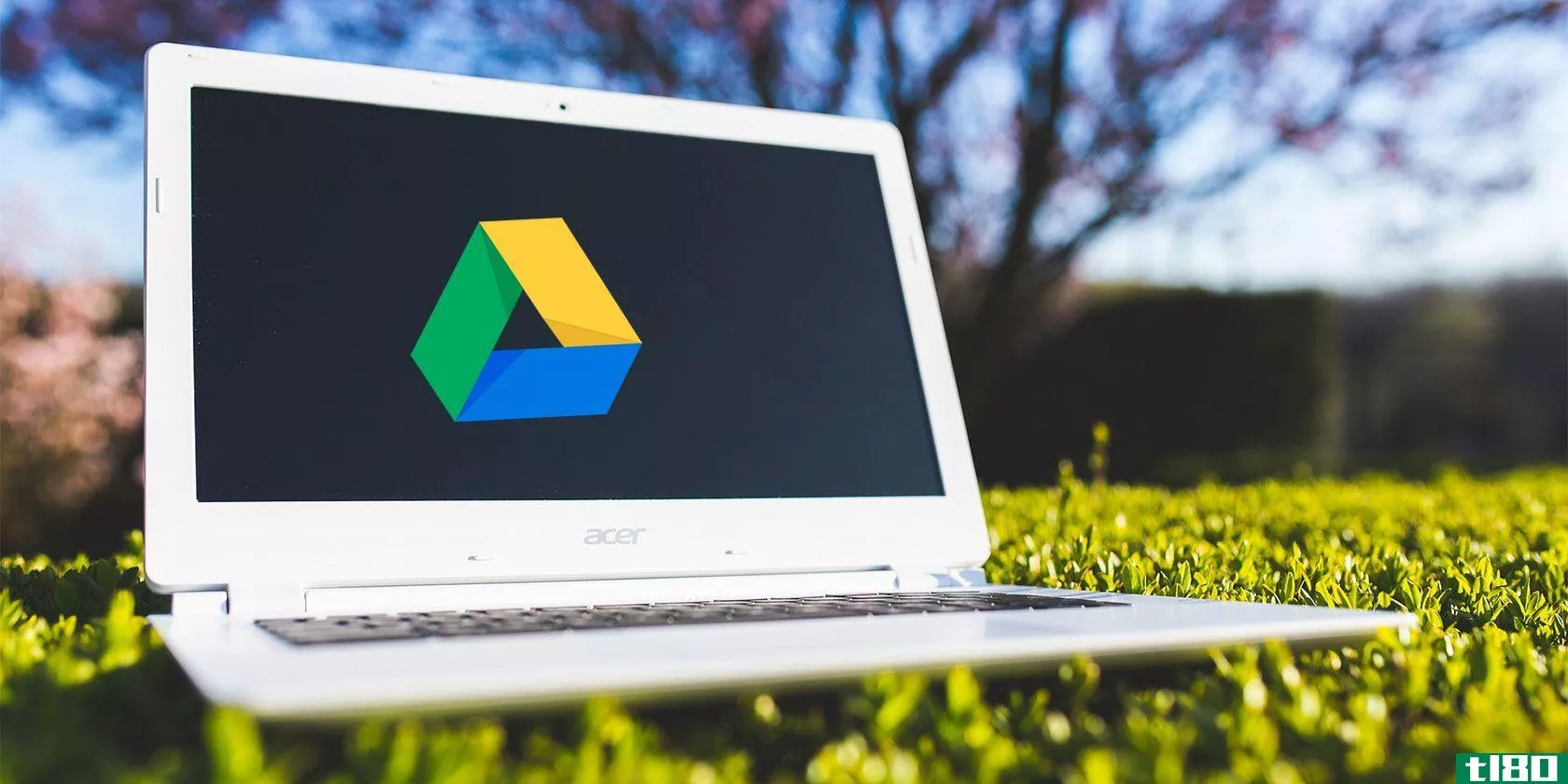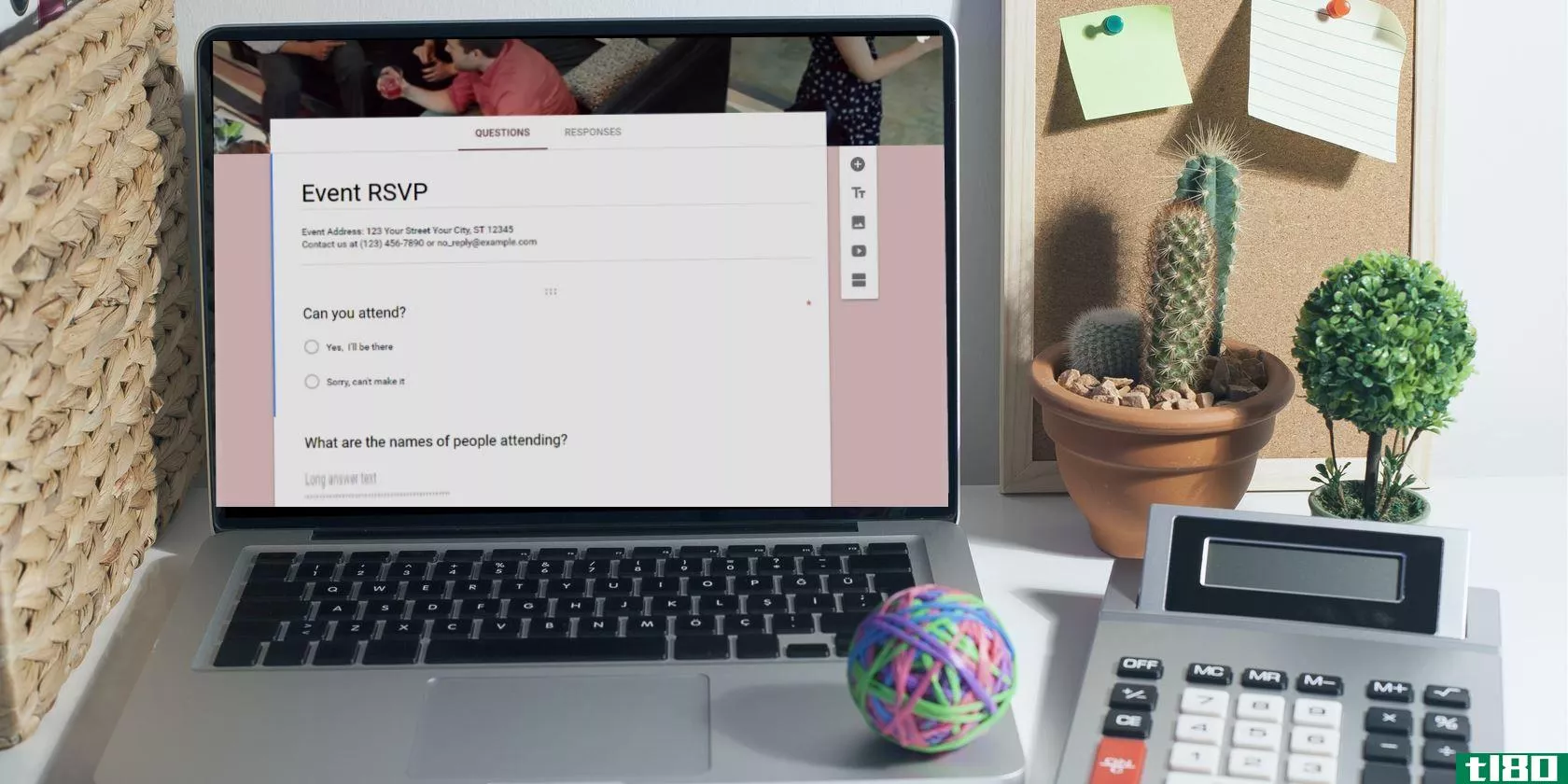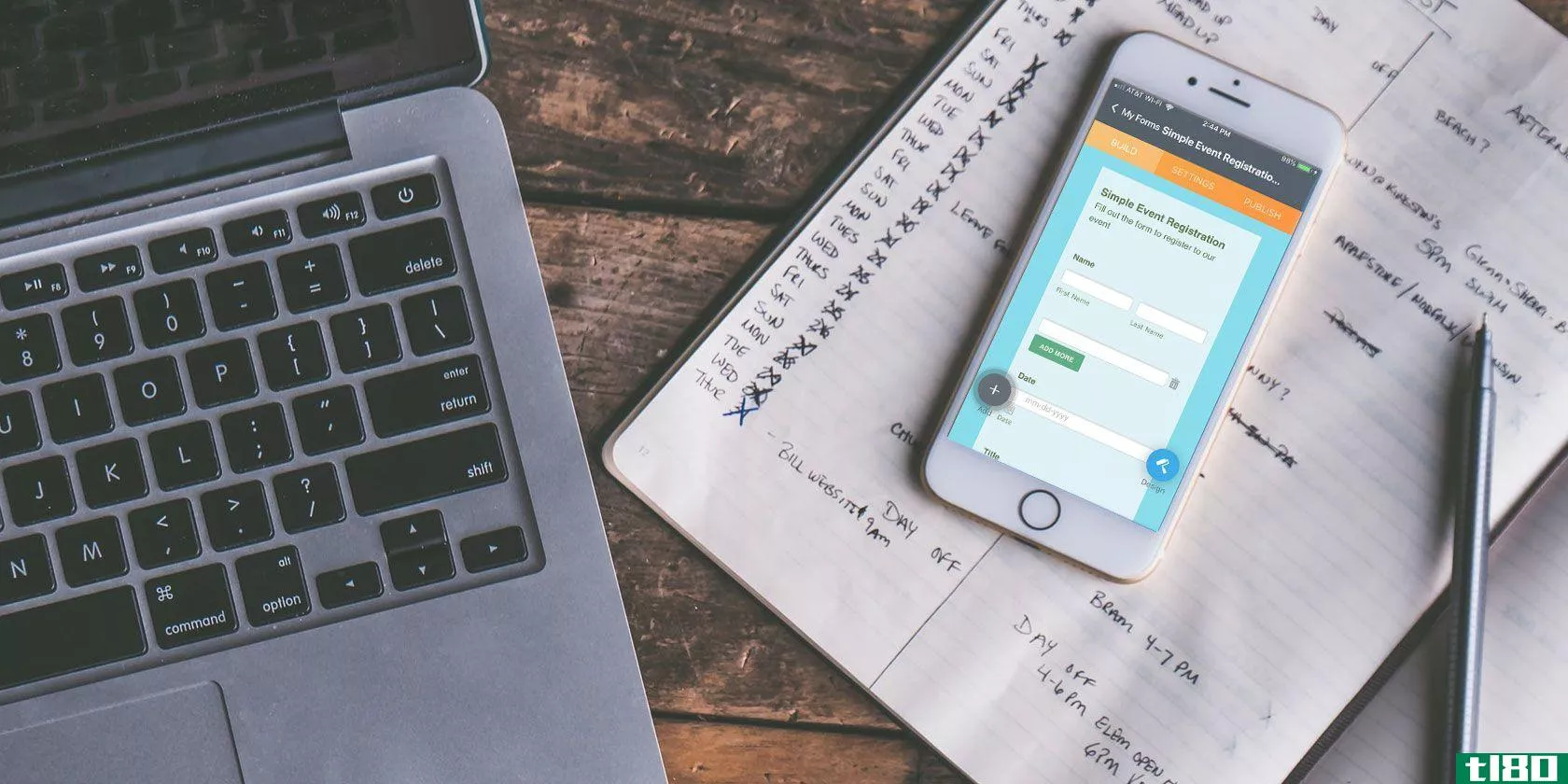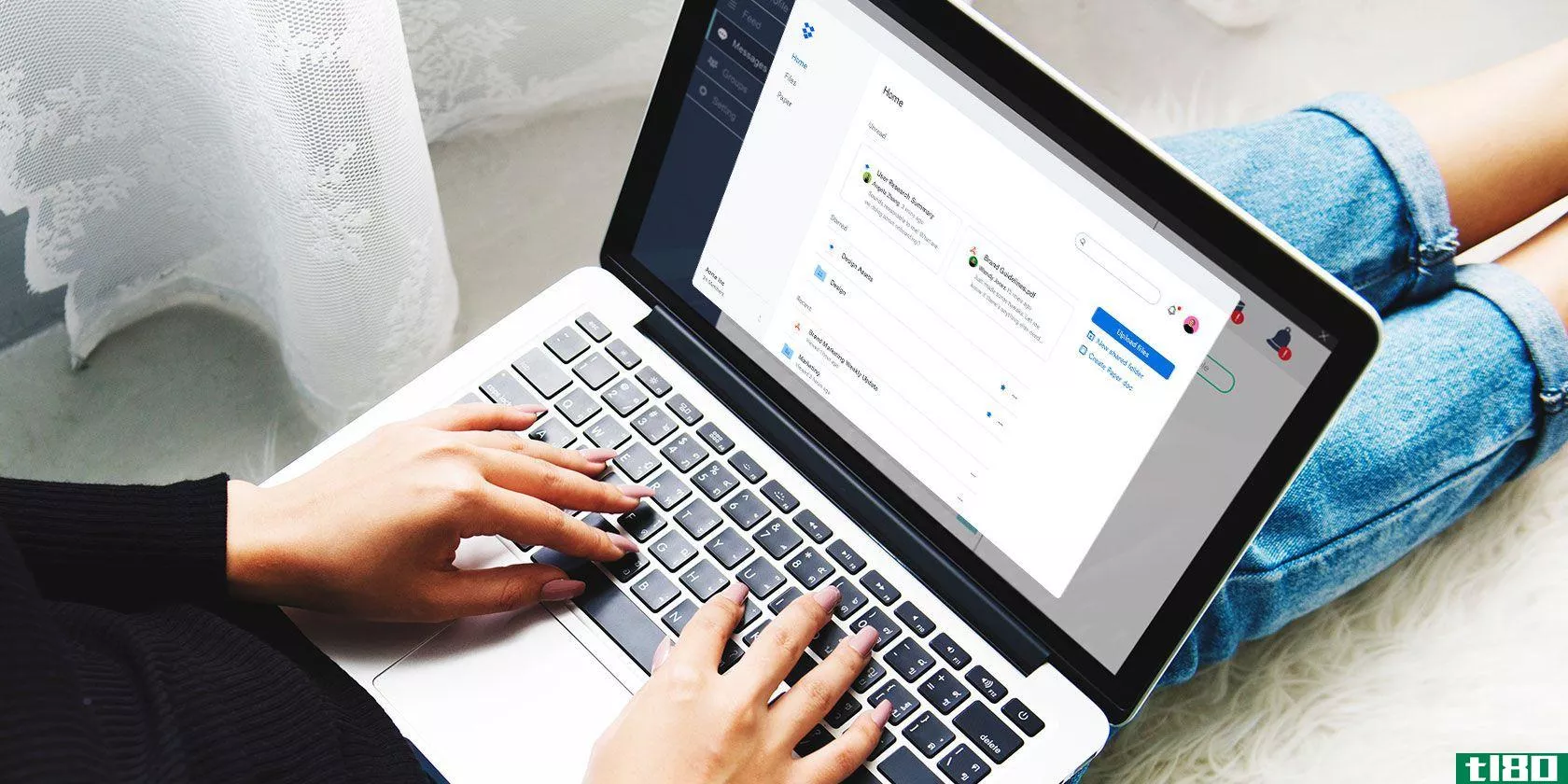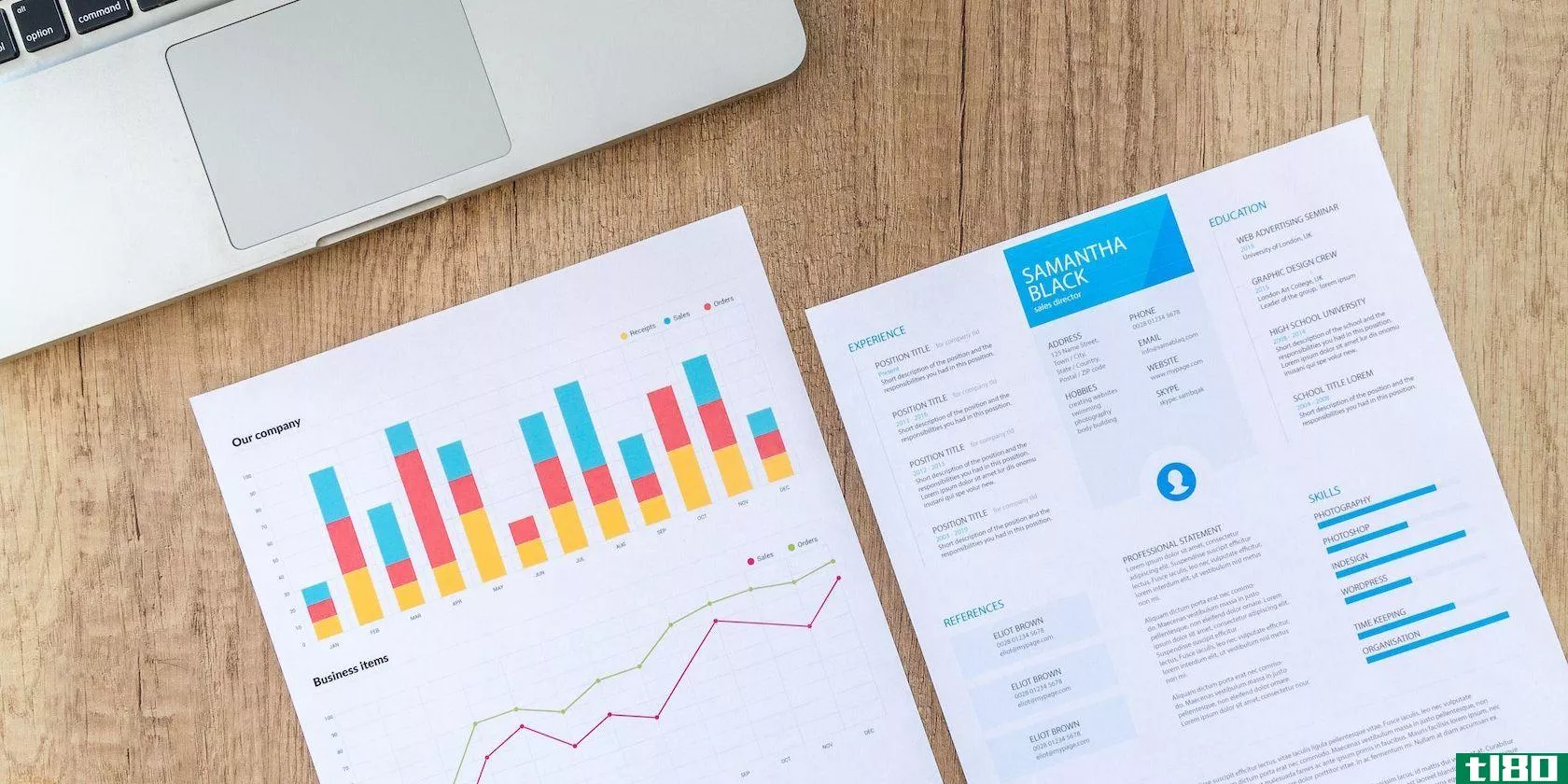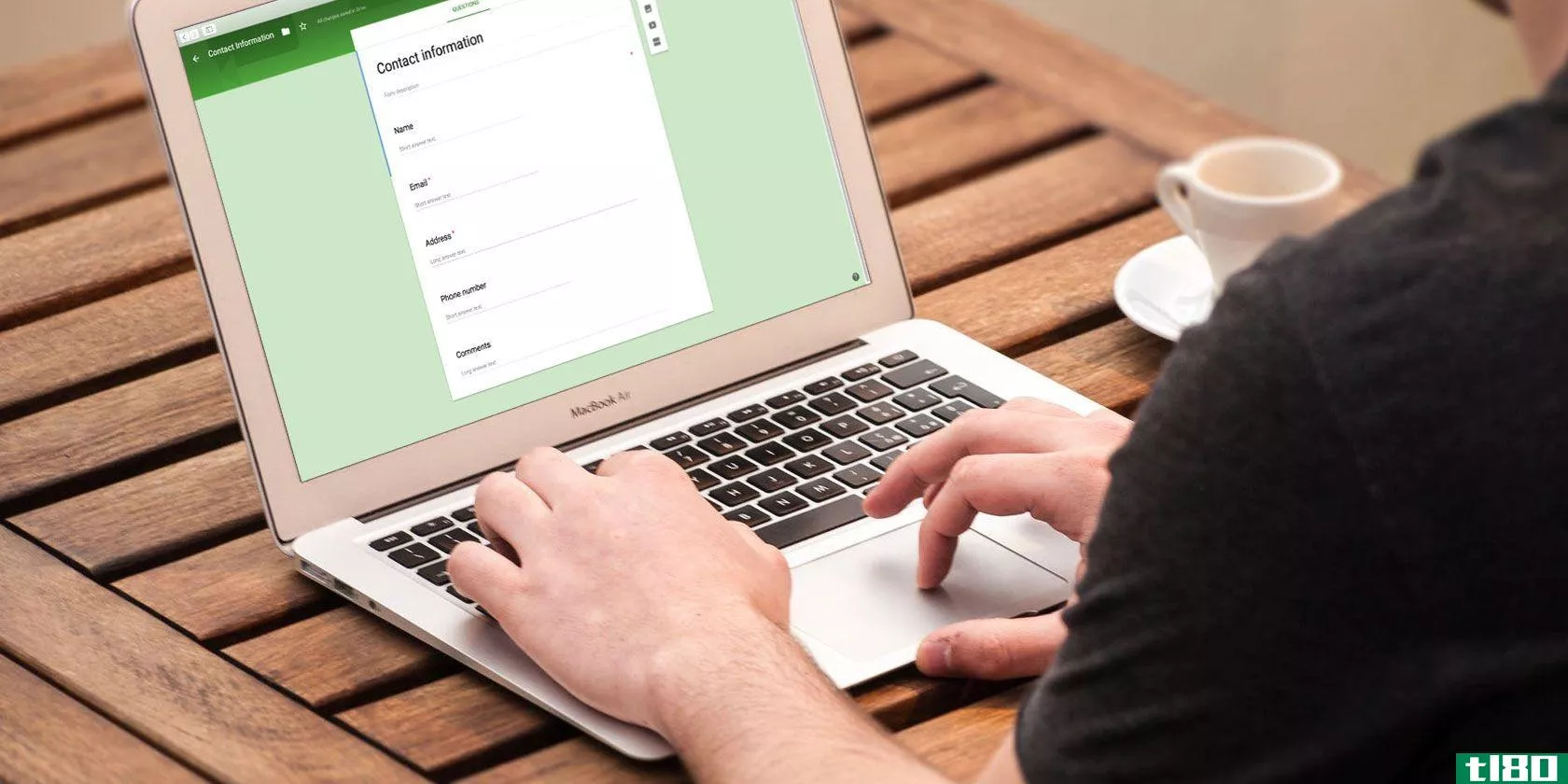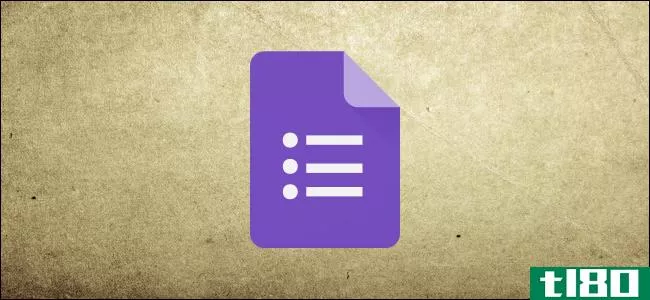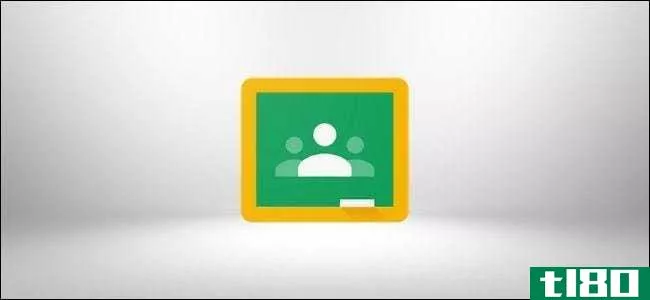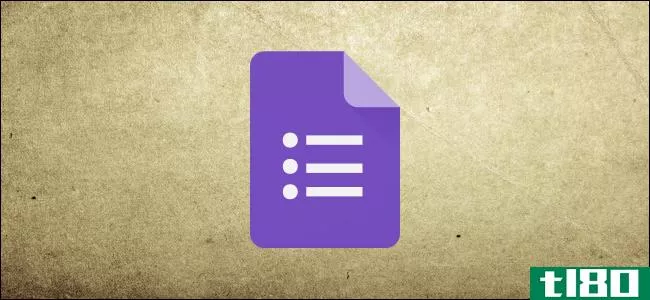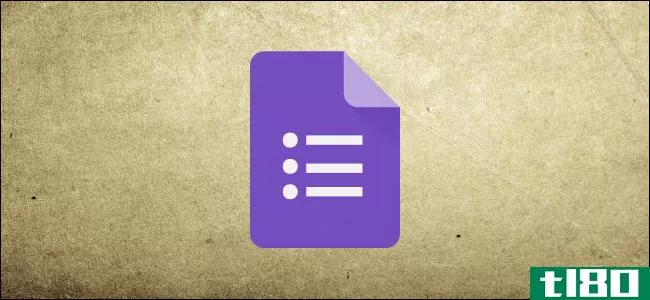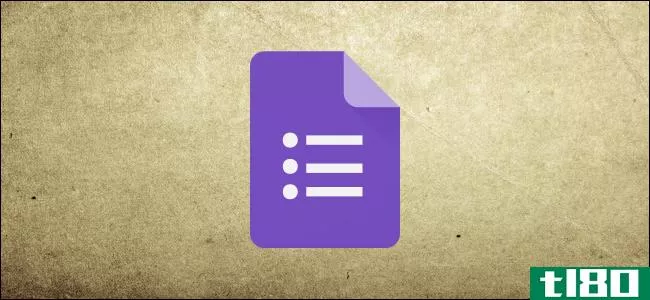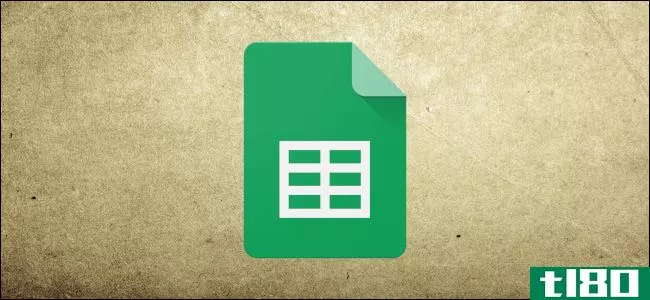如何从google表单自动发送月度发票
如果你在家工作或者自己经营生意,要记住按时把**寄出去并不容易。
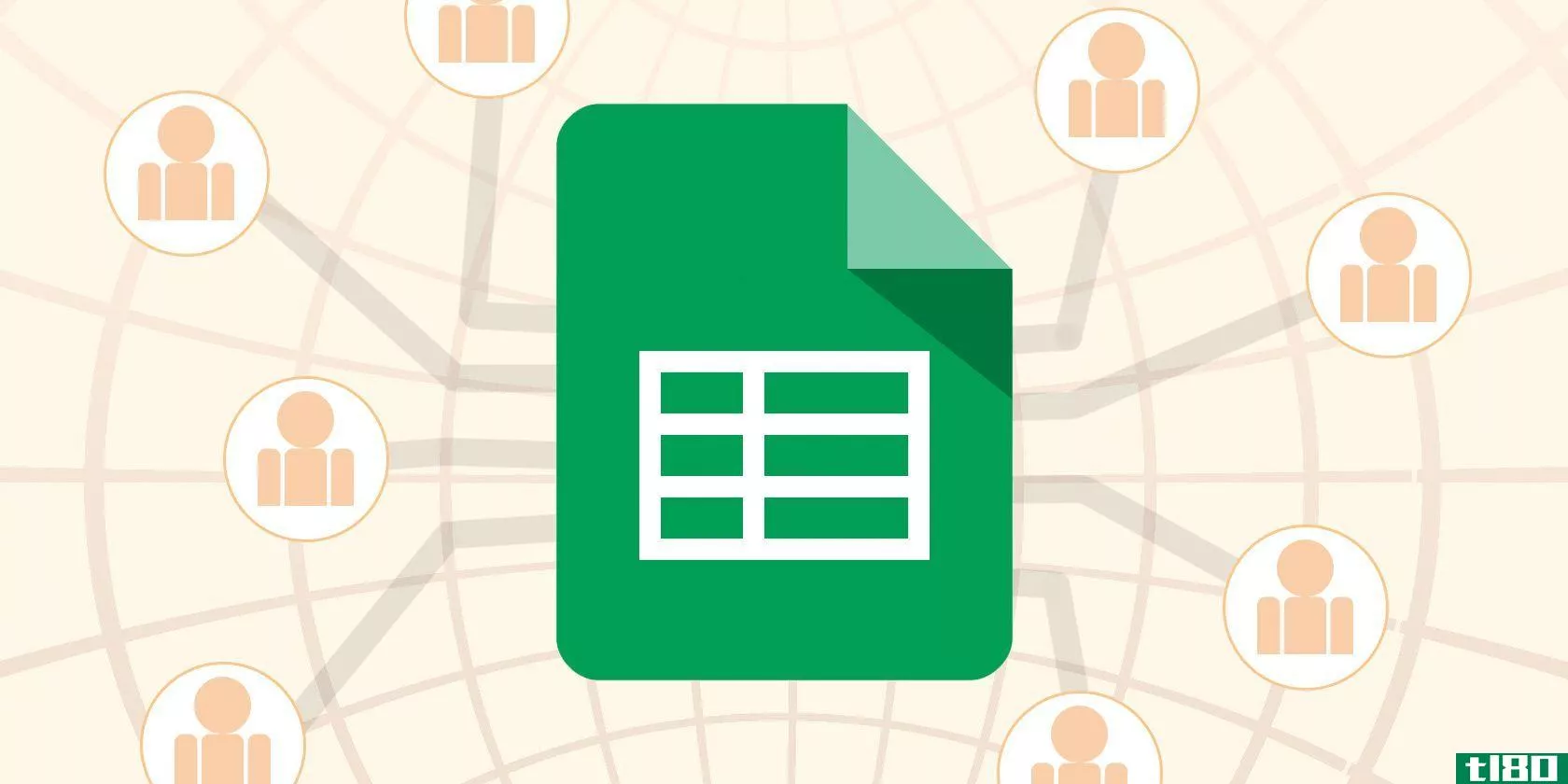
在本文中,您将看到如何编写Google脚本(非常简单,不用担心)。
我们还将向您展示如何对宏执行相同的操作。宏可以很好地打包您的**,并通过电子邮件发送到您喜欢的任何电子邮件地址。
第一步:准备每月的**
如果您目前没有使用Google工作表跟踪**,您确实应该。即使你一生中从未编程过任何东西。
googlesheets存储在云上,在这里,您还可以随时使用Google脚本。正因为如此,googlesheets远比Excel更“支持互联网”。
如何格式化**以使此解决方案正常工作其实并不重要。在处理你的Google脚本之前,让我们做一些你应该组织起来的事情。
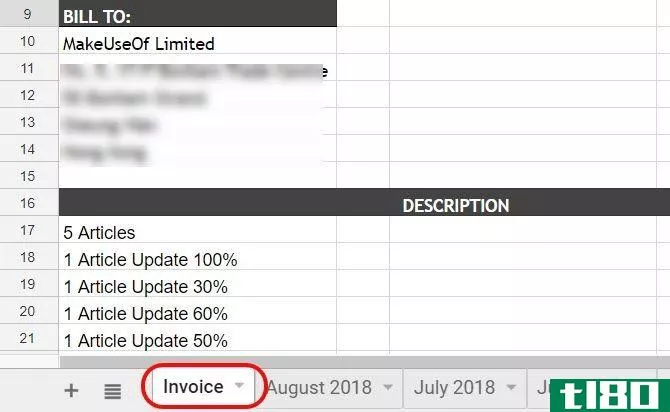
这并不复杂。你所需要做的就是确保你当前月份的工作表总是被命名为相同的。在我的情况下,我称之为“**”。
每月1日,**将自动发送。后来在第一周的某个时候,我把它重新命名为月份和年份。
然后重新创建“Invoice”表并再次开始记录当前月份。
步骤2:创建google脚本
要从googlesheets进入googlescript编辑器,只需单击菜单中的Tools。然后单击脚本编辑器。
如果需要返回脚本并对其进行调整,那么将项目名称重命名为稍后会记住的名称是明智的。
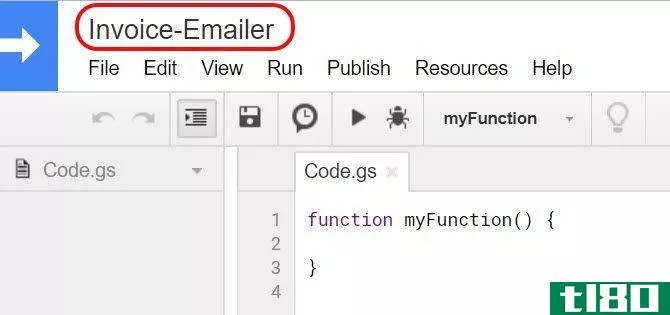
接下来,粘贴以下脚本。
function myFunction() { var ss = SpreadsheetApp.getActiveSpreadsheet(); var filename = "Current Month " + ss.getName(); var SendBook = ss.copy(filename); var ToUser = "[email protected]" MailApp.sendEmail({ to: ToUser, subject: 'Here is my invoice for last month!', body: 'Hi! I have attached my invoice for this month. Thanks for the work, really appreciate it! -Ryan', attachments: [SendBook.getBlob().setName(filename)] });}如果您对sendEmail的工作原理感兴趣,我们过去已经介绍过它的功能。
编辑该脚本的正确部分,以便将其发送到正确的电子邮件地址。确保它使用了正确的名字,你发送给人的身体以及。
要测试脚本是否正常工作,请用自己的电子邮件地址填写“ToUser”文本。
单击菜单中的保存磁盘图标保存脚本。下一步单击播放图标(看起来像右箭头)。

它会要求您确认脚本访问其他Google数据的授权(如Gmail和Sheets)。
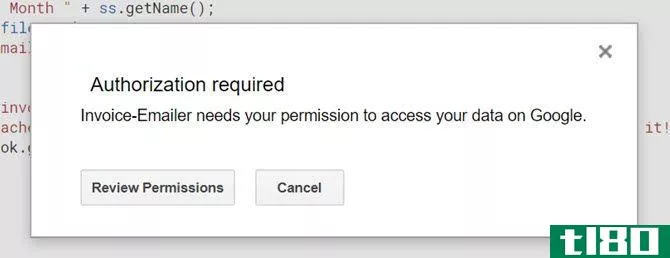
您可能会收到脚本不安全的警告。这仅仅是因为你正在编写一个定制脚本,而Google还没有对它进行审查或授权它可以更广泛地使用。
您可以忽略此警告,因为您创建了脚本并且知道它是安全的。
如果运行正常,您应该收到如下电子邮件:
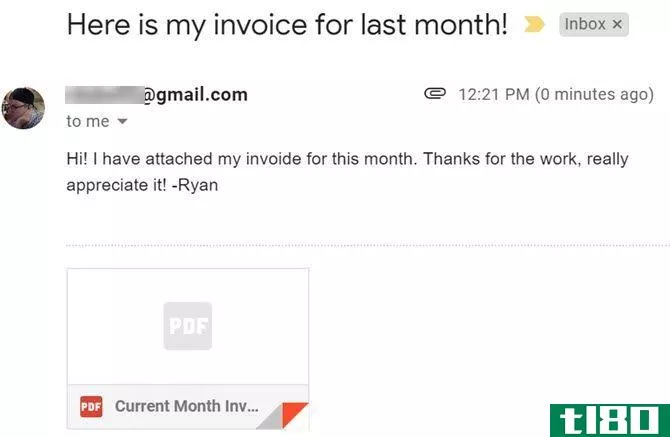
如您所见,电子表格以PDF格式附在电子邮件中。这使得收件人很容易打开和查看它,即使他们不使用googlesheets。
现在我们需要将其自动化,以便在每月1日运行。
步骤3:自动执行**脚本
要使脚本自动化,需要创建所谓的“触发器”。
返回到您的Google脚本,单击菜单中的Edit,然后选择当前项目的触发器。
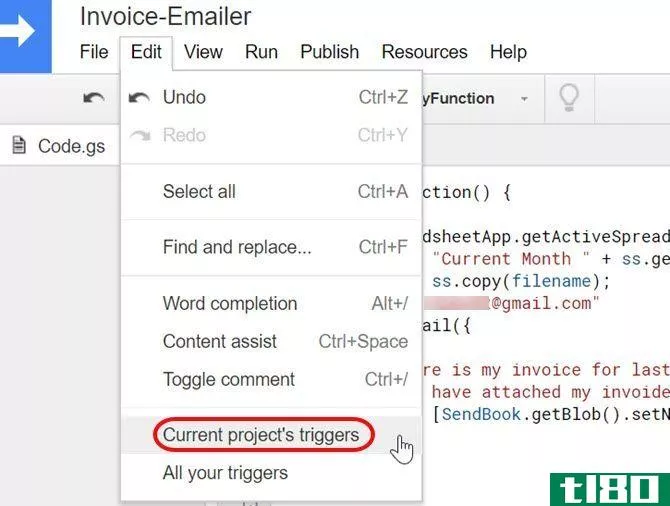
因为您还没有为此项目创建任何触发器,所以这将是空白的。
你会看到一个蓝色的链接,上面写着“没有设置触发器”。
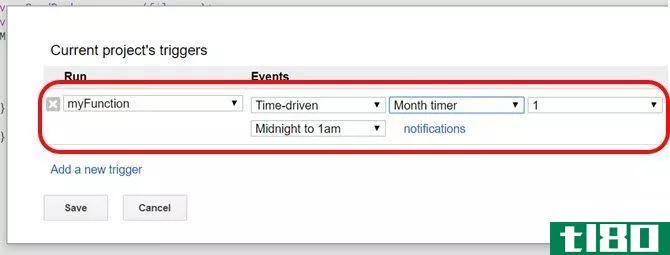
选择“时间驱动事件”,将计时器设置为“月计时器”,并将数字保留为1。
一旦你点击保存,googlescripts会在每个月的第一天通过电子邮件发送你**的PDF格式。
就这些!
重要的是要确保你的**在一个月内保持更新。确保下个月的第一天完成并准备好。
步骤4:创建宏
还有一种非编程方法可以用来完成与上面脚本相同的任务:googlesheets现在包含了一个宏特性。宏允许您记录完成任务的一系列操作。在本例中,首先创建宏,然后以触发Google脚本的方式触发宏。
首先,在**工作表中,转到“工具”>;“宏”,然后选择“录制宏”。
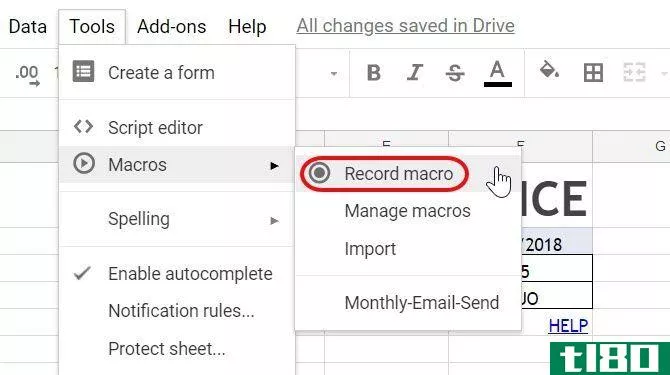
下一步,只需完成将工作表作为PDF附件发送给某人的正常步骤。
转到“文件”,然后单击“作为附件发送电子邮件”。
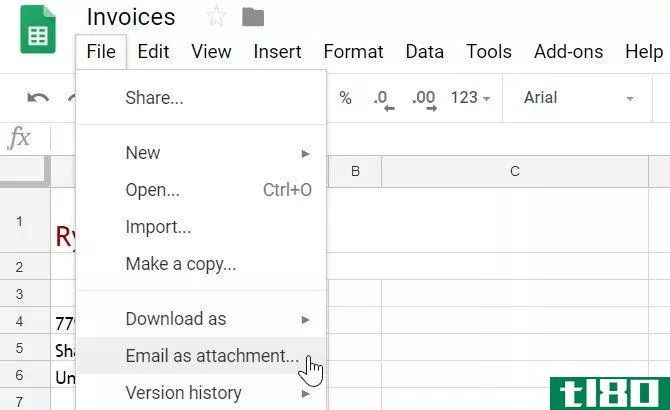
然后,填写所有表单字段,使主题和主体看起来自然。
然后单击“发送”。
在“录制新宏”弹出窗口中,单击“保存”。这就完成了宏录制过程。为宏指定一个您会记住的名称,然后再次单击“保存”。
你应该看到你的测试邮件到达与PDF附件。
步骤5:自动执行宏
现在是时候自动化宏了。你可以像触发Google脚本一样触发宏。
回到工具和脚本编辑器。点击宏.gs代码。
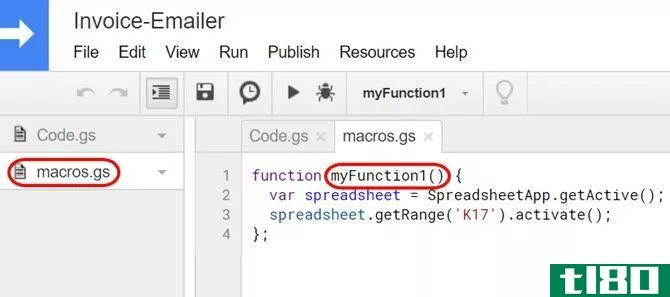
记下宏函数的名称。在上面的例子中,宏函数名是myFunction1。
现在进入编辑和当前项目的触发器。
这次,在“函数”下拉框中,您将看到列表中的宏函数。选择它。
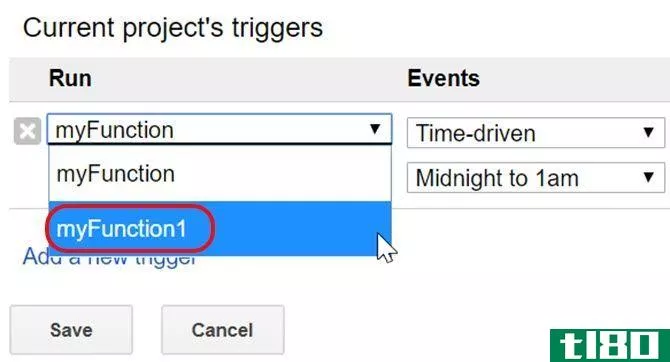
然后,像上面为googlescript触发器所做的那样设置触发器的其余部分。
将事件设置为时间驱动。选择月份计时器。把号码留在1。
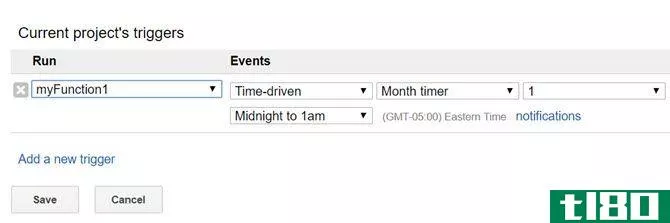
现在,录制的宏将每月运行一次。
它将以PDF格式将**单发送到录制宏时定义的任何电子邮件地址。
自动谷歌表格可以节省时间
googlesheets中的触发器功能实际上是这种自动化背后的动力。它可以让你自动化所有那些你经常做的平凡的任务,这样你就可以专注于更重要的事情。
如果您刚刚开始使用Google脚本,并且希望了解更多信息,那么我们已经介绍了其他一些有用的Google脚本示例,您可以立即尝试。
- 发表于 2021-03-23 13:40
- 阅读 ( 272 )
- 分类:编程
你可能感兴趣的文章
如何用google脚本在google表单中发送电子邮件
...Google脚本,并将结果分发给所有人。您将在本文底部看到如何自定义这个新菜单项。 ...
- 发布于 2021-03-14 04:11
- 阅读 ( 713 )
如何使用googledrive填写pdf表单
你在弄清楚如何填写PDF表格时有困难吗?你并不孤单。这不仅仅是一个普通的问题——这是每个计算机用户都应该学习的一项重要的微操技能。 ...
- 发布于 2021-03-14 14:10
- 阅读 ( 245 )
10个高级google表单提示和技巧
... 这些谷歌表单提示和技巧只是冰山一角。我们还介绍了如何在您的业务中使用Google表单,我们有一个指南,它可能是您找到的Google表单的最佳指南。 ...
- 发布于 2021-03-18 23:28
- 阅读 ( 686 )
android和iphone的四大最佳自由形式制造商
... 要对表单做更多的操作,请看一下我们如何比较Google表单和SurveyMonkey,或者如何使用Trello和JotForm快速构建表单。 ...
- 发布于 2021-03-20 00:33
- 阅读 ( 234 )
如何收集dropbox文件而不手动上载
...件附件发送到Dropbox。我们的Dropbox自动化指南向您展示了如何创建到Dropbox的这种连接。 ...
- 发布于 2021-03-22 03:58
- 阅读 ( 248 )
如何自动将你的日常生活记录到google表单上
... 在本文中,我们将介绍五个具体的例子,说明如何使用日常生活活动日志来识别机会。这些可能会发现改善你的健康,省钱,甚至你的人际关系的机会。 ...
- 发布于 2021-03-25 03:48
- 阅读 ( 375 )